

Jeder möchte wissen, wie man Netflix-Filme ohne Internet auf iPhone oder iPad anschauen kann. Seit Jahren hoffen die Menschen, Offline-Anzeigeoptionen nutzen zu können, und Netflix hat endlich ihre Anforderungen erfüllt.
Netflix bietet einige Titel zum Herunterladen an und ermöglicht es Benutzern, diese vor Ablauf offline anzusehen. Wenn Sie ein iPad haben und die neueste Netflix-App installiert haben, können Sie über die Menüleiste in der Kategorie „Zum Download verfügbar“ alle Filme und Serien einsehen, die offline angezeigt werden können.

Möchten Sie einen Film oder eine Serie bei Netflix auch offline ansehen? In diesem Atikel zeigen wir Ihnen, wie Sie Filme und Serien auf dem iPad herunterladen und offline anschauen können.
Das Herunterladen von Netflix-Videos zur Offline-Anzeige ist wirklich einfach. Die Funktionsweise ist wie folgt:
Installieren und starten Sie die neuste Netflix App. Wählen oder suchen Sie den Film oder die Show, die Sie von Netflix herunterladen möchten.
Klicken Sie auf die Schaltfläche „Herunterladen“, um den Download des Videos zu starten und es offline anzusehen. Es werden alle Videos angezeigt, die heruntergeladen werden können. Wiederholen Sie diesen Vorgang mit anderen Videos oder Shows, die Sie zur Offline-Anzeige von Netflix herunterladen möchten.
Die heruntergeladenen Netflix-Shows und -Filme werden in den „Meine Downloads“ der Netflix-Anwendung angezeigt. In dem Menüreiter „Meine Downloads“ können Sie alle heruntergeladenen Filme und TV-Serien verwalten und gegebenenfalls auch wieder löschen.
Die neue Offline-Funktion ist eine beliebte Funktion von Netflix. Möglicherweise fragen Sie sich jedoch, ob Sie alle gewünschten Inhalte herunterladen können. Um Netflix-Filme herunterzuladen, können Sie die Registerkarte "Zum Herunterladen verfügbar" im Menü klicken und auf das Suchsymbol tippen, um den gewünschten Film oder die gewünschte Show zu finden. Wenn Sie eine Download-Schaltfläche sehen, kann der Inhalt offline angezeigt werden. Wenn keine Download-Schaltfläche vorhanden ist, haben Sie keine andere Wahl, als ihn online anzusehen.
Darüber hinaus hat Netflix einige Einschränkungen für das Herunterladen von Inhalten hinzugefügt: Beispielsweise kann ein Benutzer nur 100 Filme oder Episoden gleichzeitig in seiner Download-Medienbibliothek haben. Der nächste Downloadversuch wird eine Fehlermeldung ausgeben. Ähnlich wie bei iTunes ausgeliehenen Filmen hat Netflix die Beschränkungen, wie lange Offline-Titel auf dem Gerät verbleiben dürfen. Nach 48 Stunden nach dem ersten Drücken der Wiedergabetaste verfallen einige Offline-Inhalte.
Wie können wir das heruntergeladene Video speichern, wenn es abläuft? Wie können wir diese Einschränkungen aufheben, damit wir Netflix-Filme dauerhaft auf mehr Geräten ohne Internet ansehen können. Um dieses Problem zu lösen, können wir ein effektives Tool namens Netflix Video Downloader verwenden. Mit dem kann man Netflix-Filme und Fernsehserien auf jedes iPad heruntergeladen und jederzeit wiedergegeben werden können.
Netflix Video Downloader, ein professioneller Video-Downloader zum Herunterladen von Netflix-Filmen und Serien in hoher Qualität. Geben Sie einfach den Namen des Videos ein oder kopieren Sie die Video-URL und fügen Sie sie ein. Sie können das Video schnell herunterladen und dabei Untertitel und Audiospuren gleichzeitig beibehalten.
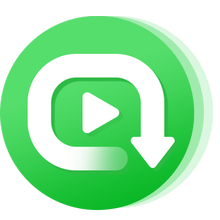
Nach der Installation klicken Sie auf das Symbol von Netflix Video Downloader auf dem Desktop, um dieses Programm auszuführen. Wenn Sie den Namen oder den Link von Netflix Videos eingeben möchten, wird ein Anmeldefenster angezeigt. Hier melden Sie sich mit Ihre Anmeldeinformationen an.
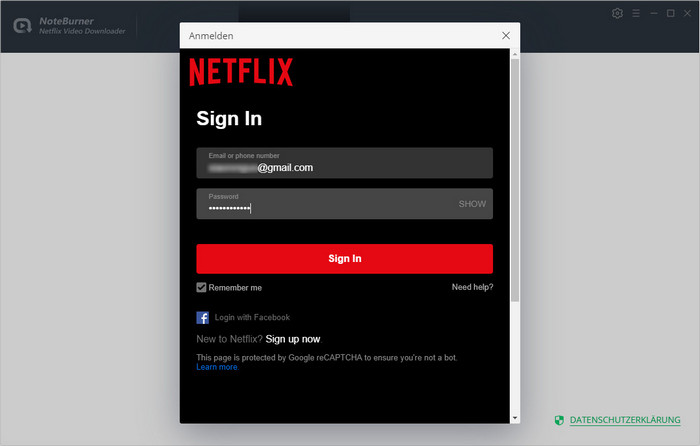
Hinweis: Bitte beachten Sie, dass Netflix Video Downloader keine Kontoinformationen von Nutzer sammeln wird.
Klicken Sie auf die Einstellungen in der oberen rechten Ecke, um das Videoformat, die Ausgabequalität und den Ausgabepfad nach Bedarf auszuwählen. Hier können Sie die Ausgabequalität auf Hoch, Mittel und Niedrig einstellen.
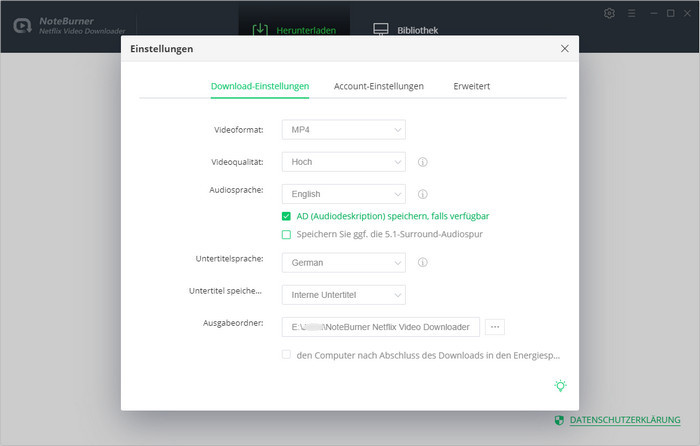
Geben Sie einen Namen oder den Link von Film oder Serie auf das Suchfeld ein. Netflix Video Downloader wird automatisch entsprechende Videos für Sie finden und anzeigen.
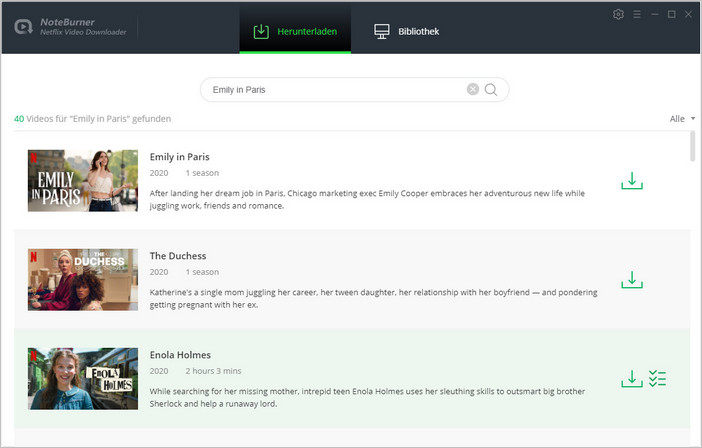
Suchen Sie das gewünschte Video und klicken Sie auf das Herunterladen-Symbol, um den Download zu starten. Nachdem der Download abgeschlossen ist, können Sie das Video in der Bibliothek finden.
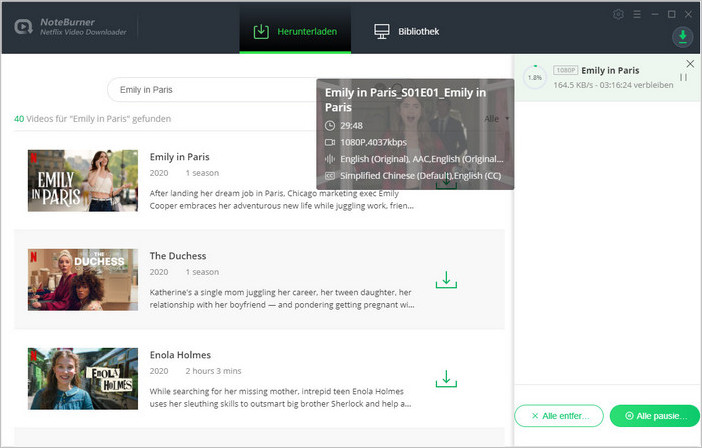
Verbinden Sie iPad per einem USB-Kabel mit Ihrem Computer. Anschließend können Sie die heruntergeladene Videodateien direkt auf Ihr iPad übertragen.
Hinweis: Die kostenlose Testversion von Netflix Video Downloader bietet gleiche Funktionen wie die Vollversion, laden Sie jedoch nur die ersten 5 Minuten jedes Videos herunter. Sie können eine Lizenz erwerben, um das gesamte Video zu genießen.
Jetzt können Sie erfahren, wie Sie Videos von Netflix herunterladen und gemäß dem Tutorial auf das iPad übertragen. Mit Netflix Video Downloader können Sie auch Netflix-Filme und Fernsehsendungen ohne Einschränkungen auf Ihr Gerät herunterladen und dann offline abspielen. Beim Herunterladen werden Untertitel und Audiospuren auch gespeichert.
 Was kommt als nächstes? Laden Sie Netflix Video Downloader jetzt herunter!
Was kommt als nächstes? Laden Sie Netflix Video Downloader jetzt herunter!
Filme & TV-Shows von Netflix in HD-Qualität herunterladen. Untertitel und Audiospuren beibehalten können.

Amazon Prime Video als MP4/MKV in HD-Qualität mit erhaltenen Untertiteln und Audiospuren herunterladen.